このガイドでは、emudeckを使用してスチームデッキでセガCDゲームをプレイする方法について詳しく説明しています。 セットアップ、ROM転送、最適化のための最適化をカバーします。
事前インストール手順:開発者モードと必需品
スチームデッキのパワー。
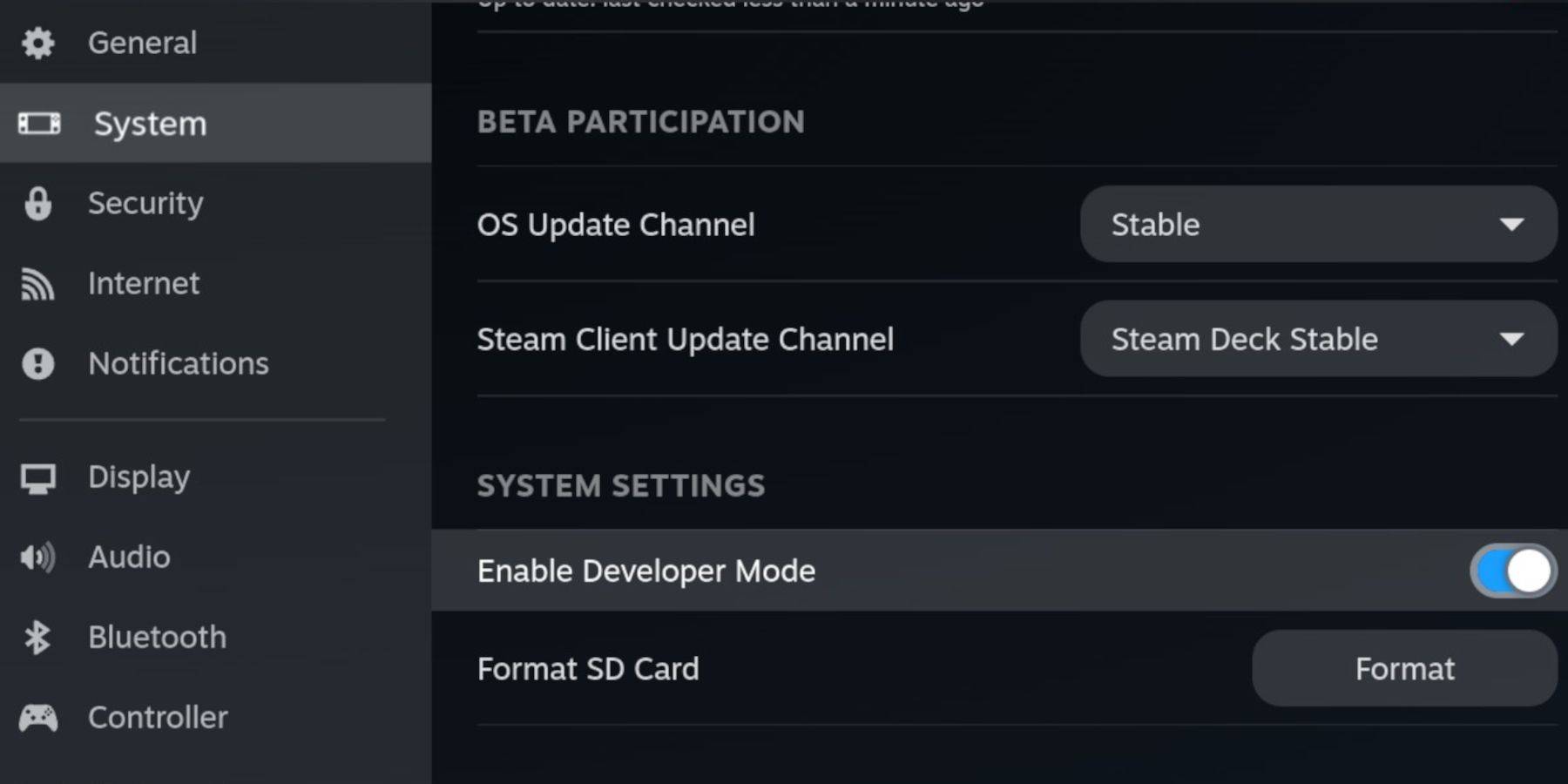 Steamメニュー(Steamボタン)にアクセスします
Steamメニュー(Steamボタン)にアクセスします
system> developerモードに移動し、有効にします
開発者メニューに移動して、CEFリモートデバッグを有効にします。
電源メニュー(スチームボタン)にアクセスし、デスクトップモードに切り替えます。
-
- 必須:
-
- emudeck and Games用の高速A2 microSDカード。 このカードをスチームデッキにフォーマットします
合法的に取得したセガCD ROMおよびBIOSファイル。-
ファイル管理を容易にするためのキーボードとマウス。
sdカードのフォーマット:
microSDカードを挿入します
- Steamメニューにアクセス>ストレージ> SDカードのフォーマット。
- emudeck
のインストール
-
スチームメニュー>電源にアクセスし、デスクトップモードに切り替えます。
ブラウザをダウンロードして(ディスカバリーストアから)、emudeckをダウンロードします。 Steamosバージョンを選択してください。
インストーラーを実行して、「カスタム」を選択します。-
インストールの場所としてSDカードを選択し、スチームデッキを選択してください。
レトロアーチ、メロンド、スチームROMマネージャー、エミュレーションステーションを選択します(または、将来のエミュレータをすべてインストールします)。
「finalize」を選択して、- インストールを完了します。
SEGA CDファイルの転送
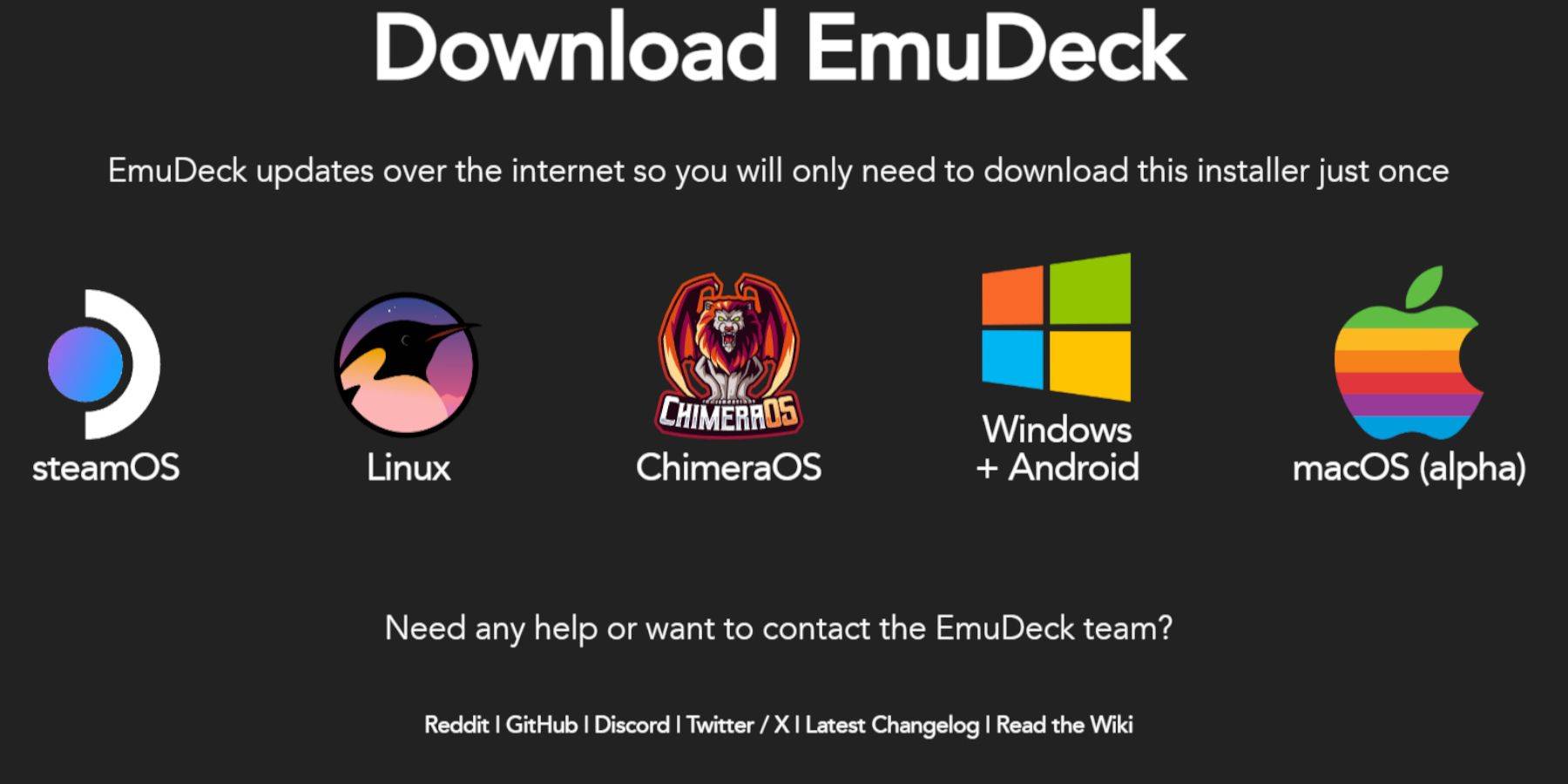
biosファイル:
-
Dolphinファイルブラウザ(デスクトップモード)を開きます
- SDカード(プライマリ)に移動します
フォルダーを開き、- 。
を開きます
- ここでBIOSファイルを転送します
セガCD ROMS:
SDカードに移動する(プライマリ)>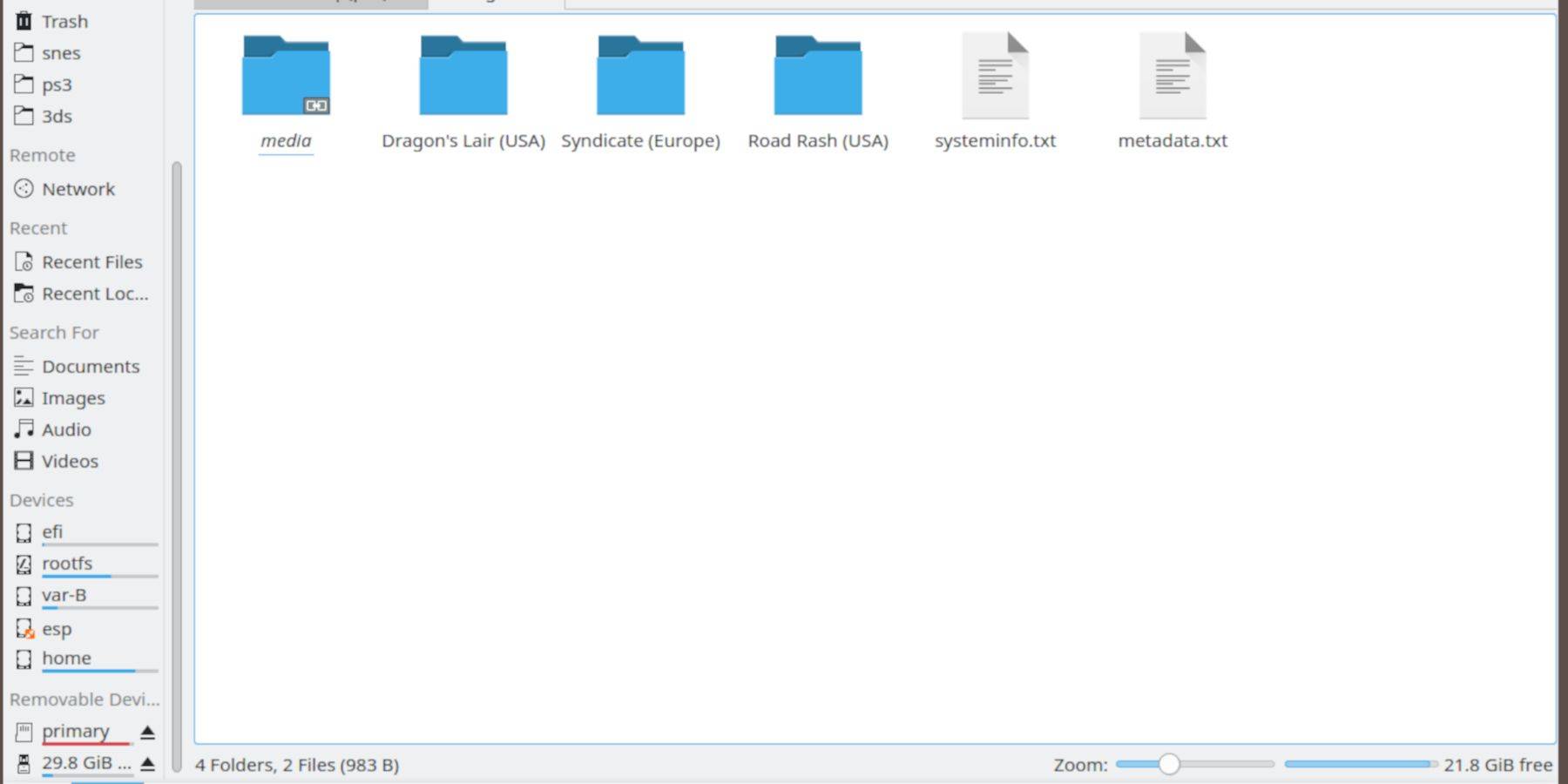 >
>
。
またはフォルダーを開きます。
ROMをこのフォルダーに転送します。-
- Steam ROM Managerを使用してROMを追加します
-
EmulationBIOS
- emudeckを開く。
左パネルからSTEAM ROMマネージャーを開きます。
「次へ」をクリックしてから、両方の任天堂DSウィンドウをクリックします(この手順は奇妙に見えるかもしれませんが、プロセスの一部です)。
「ゲームを追加」してから「解析」をクリックします
Steam ROM Managerはゲームとカバーを準備します
不足しているカバーの修正Emulation
ROMS -
カバーが欠落している場合:
segaCD megaCD
- 「修正」を選択します
ゲームタイトルを検索します。-
カバーを選択して強調表示し、「保存して閉じる」をクリックします。
-
手動でカバーを追加する:
「アップロード」をクリックします。
- あなたの画像を見つけて追加します。
- 「保存して閉じる」をクリックします。
-
セガCDゲームをプレイしてください
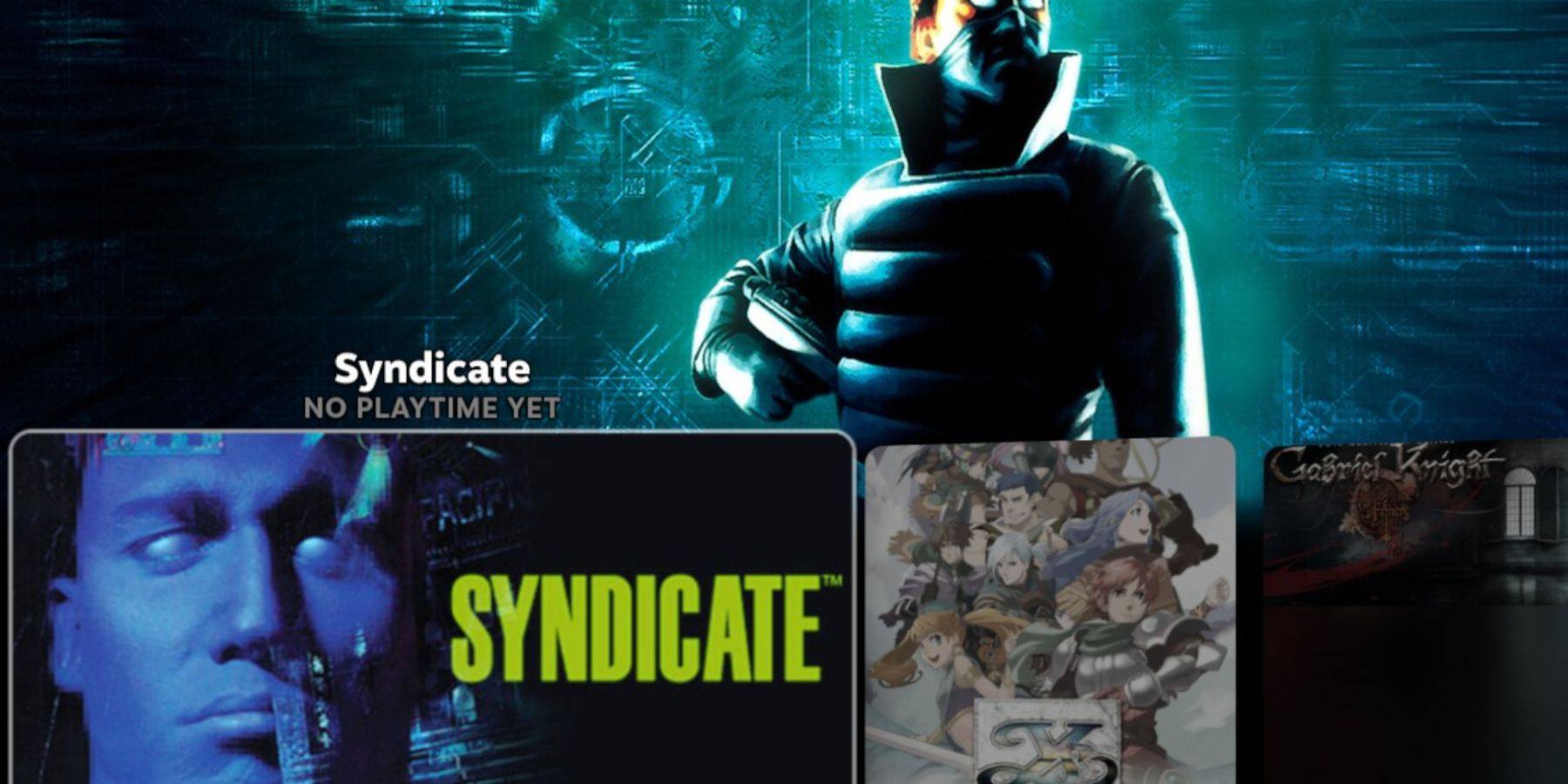
Steamメニュー>ライブラリ>コレクションにアクセスします。
- SEGA CDフォルダーを開き、ゲームを起動します。
-
エミュレーションステーションの使用
<
Steamメニュー>ライブラリ>非スチームにアクセスします
エミュレーションステーションを起動します。 これは、マルチディスクゲームに最適です。 メニューを使用して、必要に応じてメタデータをこすります(スクレーパー> theGamesDB> SEGA CD)。
-
Decky LoaderとPower Toolsのインストール-
パフォーマンスの向上については、Decky LoaderとPower Tools(Emudeck Developersが推奨する)をインストールします。 それぞれのgithubページの指示に従ってください。 Power Toolsは、SMT最適化(SMTを無効にし、スレッドを4に設定)およびGPUクロック調整(1200 MHzを推奨、ゲームプロファイルごとの使用)を可能にします。
スチームデッキの更新後にdecky Loaderを修正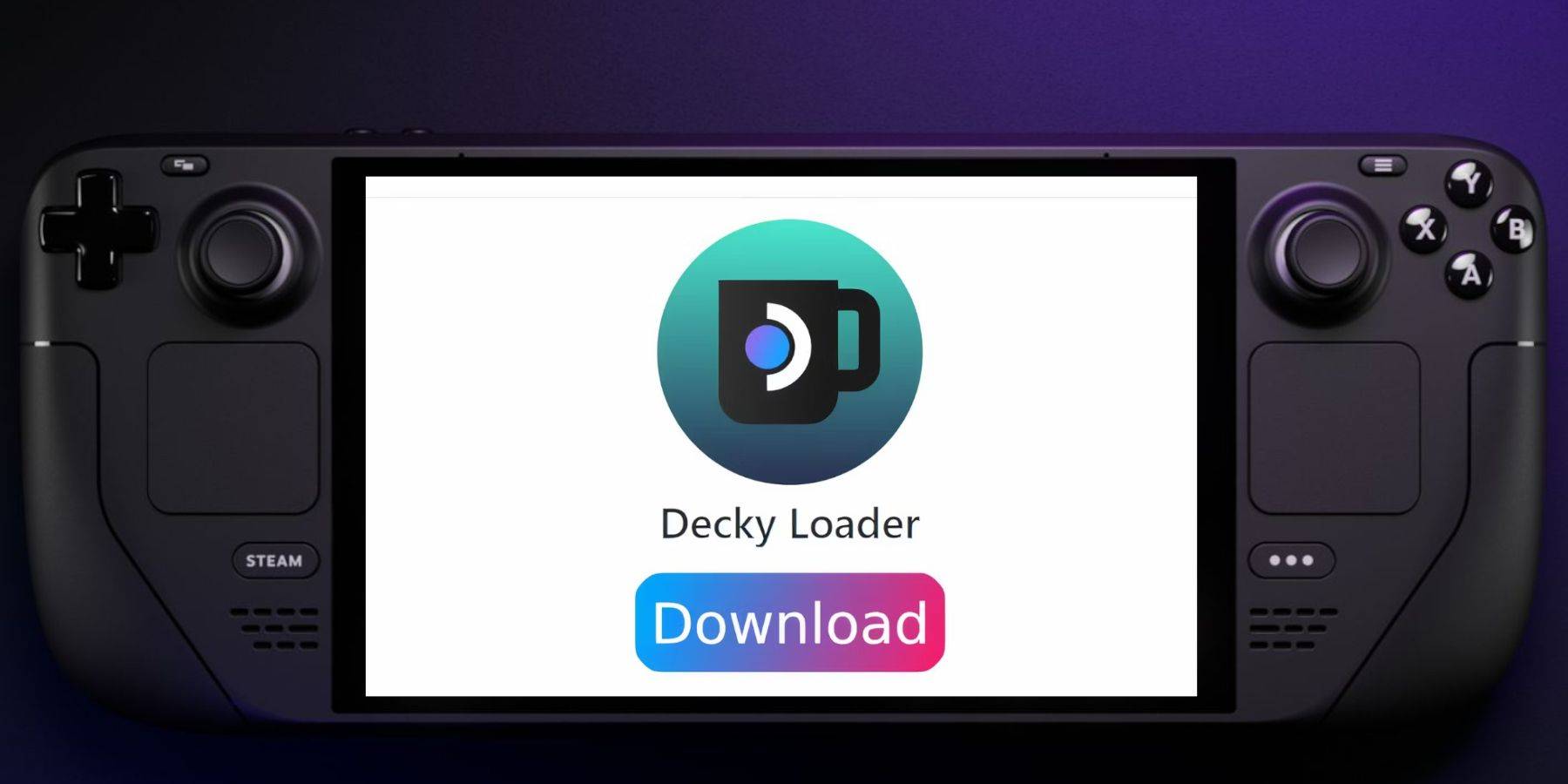
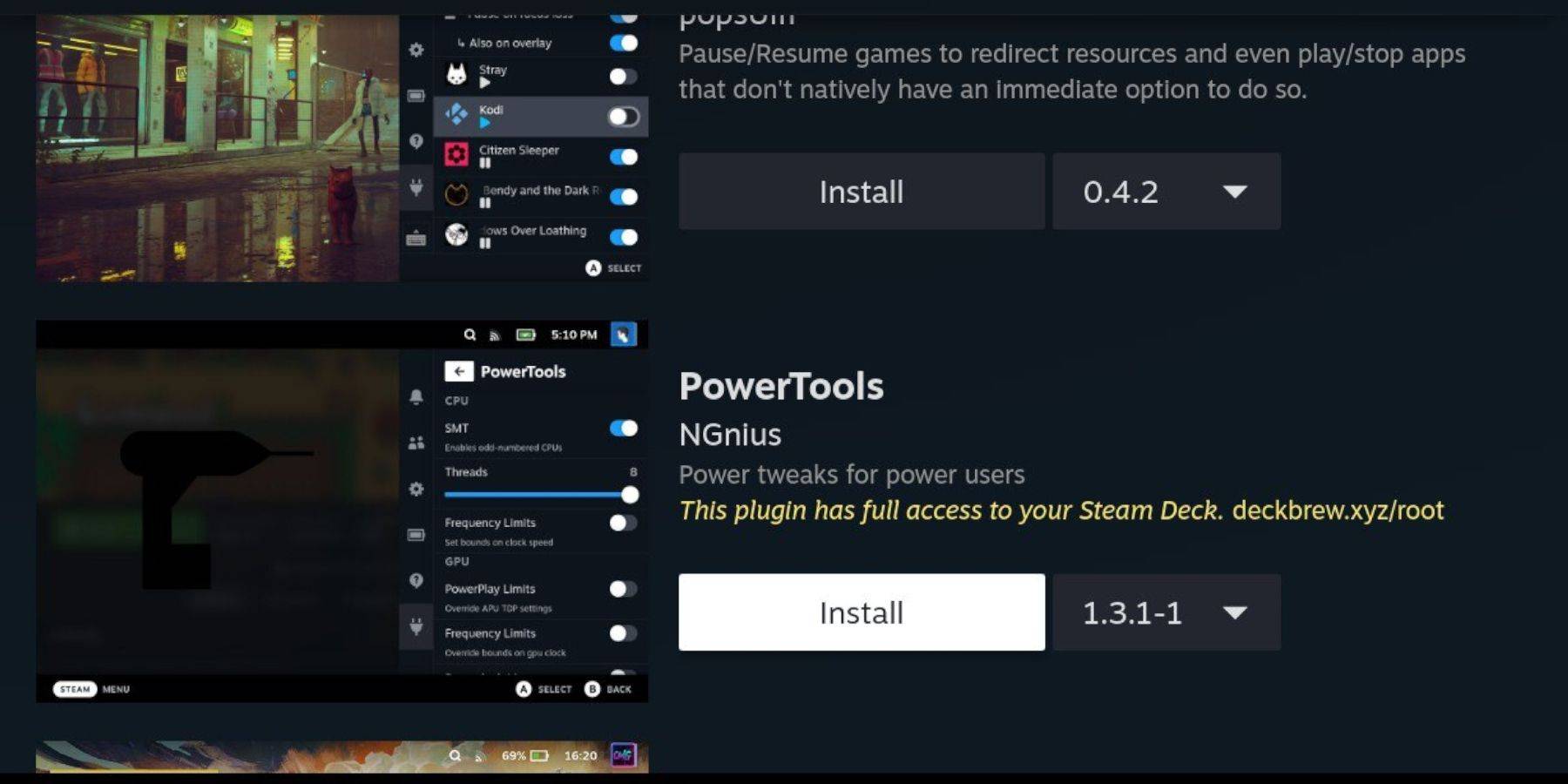
更新後にDecky Loaderが削除された場合、デスクトップモードの「実行」オプションを使用してGitHubページから再インストールします。 sudoパスワードを入力する必要がある場合があります
この包括的なガイドは、スチームデッキでセガCDゲームを正常にセットアップして楽しむことができるようにする必要があります。
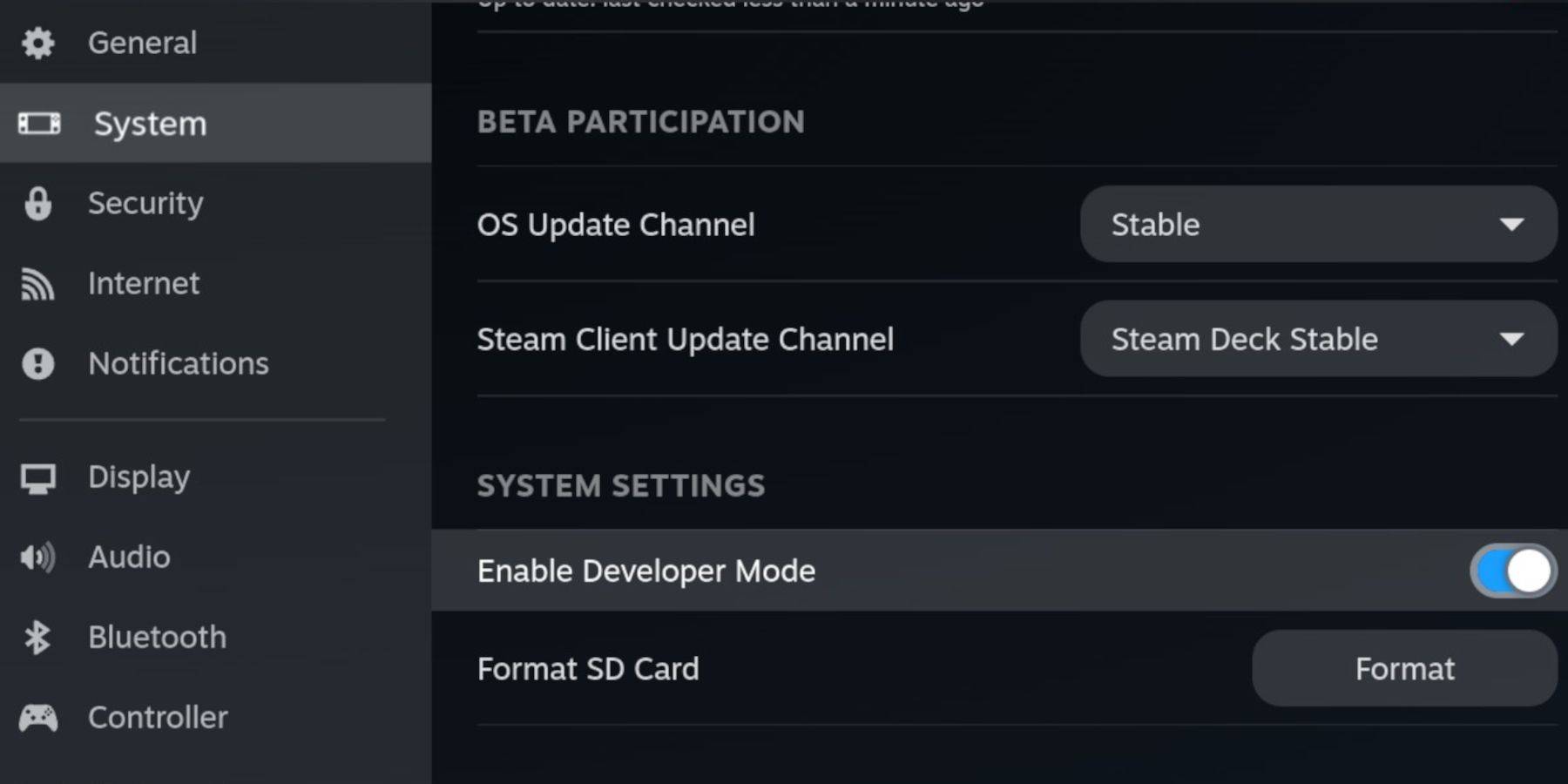 Steamメニュー(Steamボタン)にアクセスします
Steamメニュー(Steamボタン)にアクセスします
- 電源メニュー(スチームボタン)にアクセスし、デスクトップモードに切り替えます。
- 必須:
- emudeck and Games用の高速A2 microSDカード。 このカードをスチームデッキにフォーマットします 合法的に取得したセガCD ROMおよびBIOSファイル。
- ファイル管理を容易にするためのキーボードとマウス。
sdカードのフォーマット:
- microSDカードを挿入します
- Steamメニューにアクセス>ストレージ> SDカードのフォーマット。
- emudeck のインストール
スチームメニュー>電源にアクセスし、デスクトップモードに切り替えます。 ブラウザをダウンロードして(ディスカバリーストアから)、emudeckをダウンロードします。 Steamosバージョンを選択してください。
- インストーラーを実行して、「カスタム」を選択します。
-
インストールの場所としてSDカードを選択し、スチームデッキを選択してください。 レトロアーチ、メロンド、スチームROMマネージャー、エミュレーションステーションを選択します(または、将来のエミュレータをすべてインストールします)。
「finalize」を選択して、 - インストールを完了します。
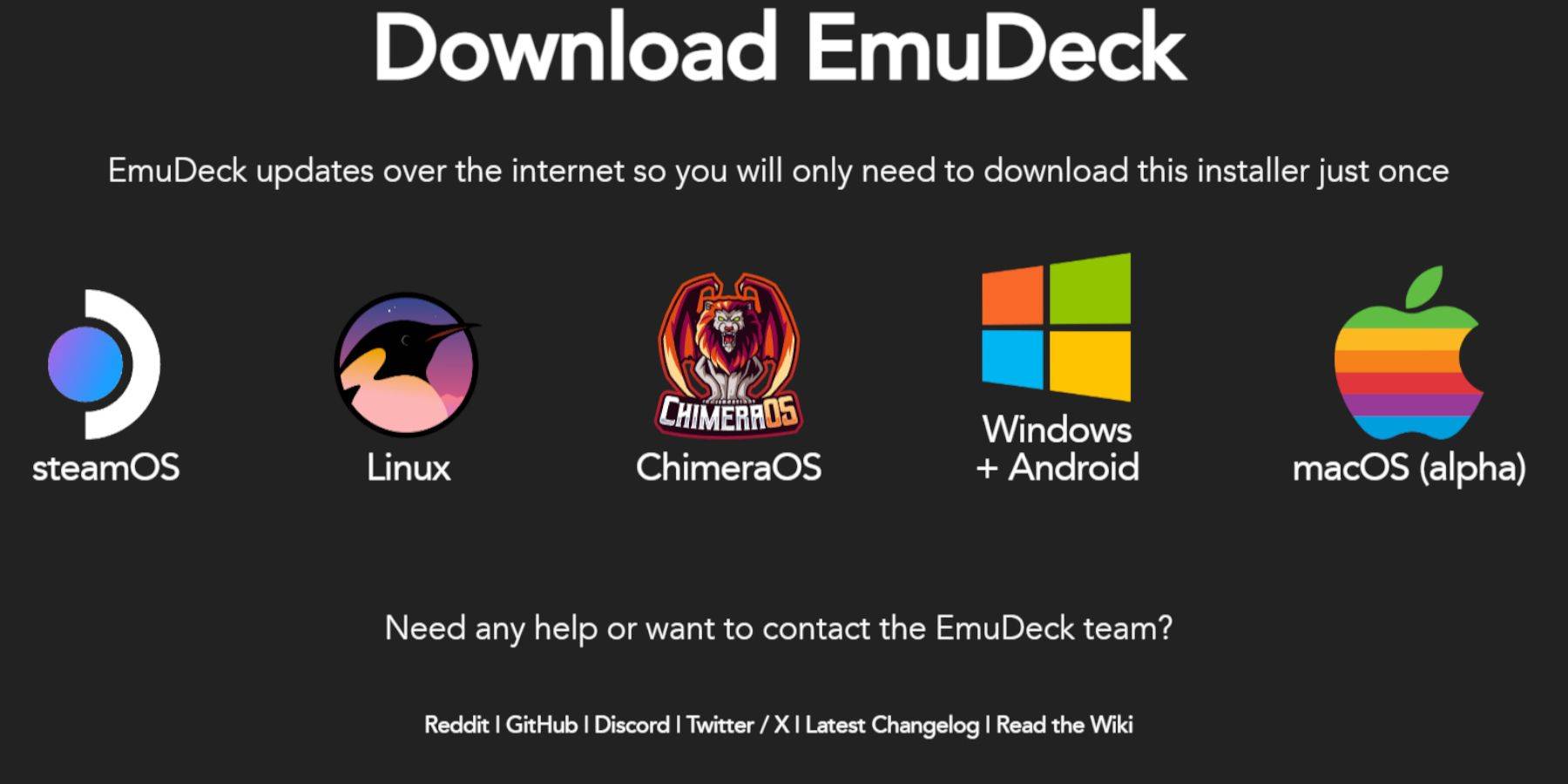
- biosファイル:
- Dolphinファイルブラウザ(デスクトップモード)を開きます
- SDカード(プライマリ)に移動します フォルダーを開き、
- 。 を開きます
- ここでBIOSファイルを転送します セガCD ROMS:
SDカードに移動する(プライマリ)>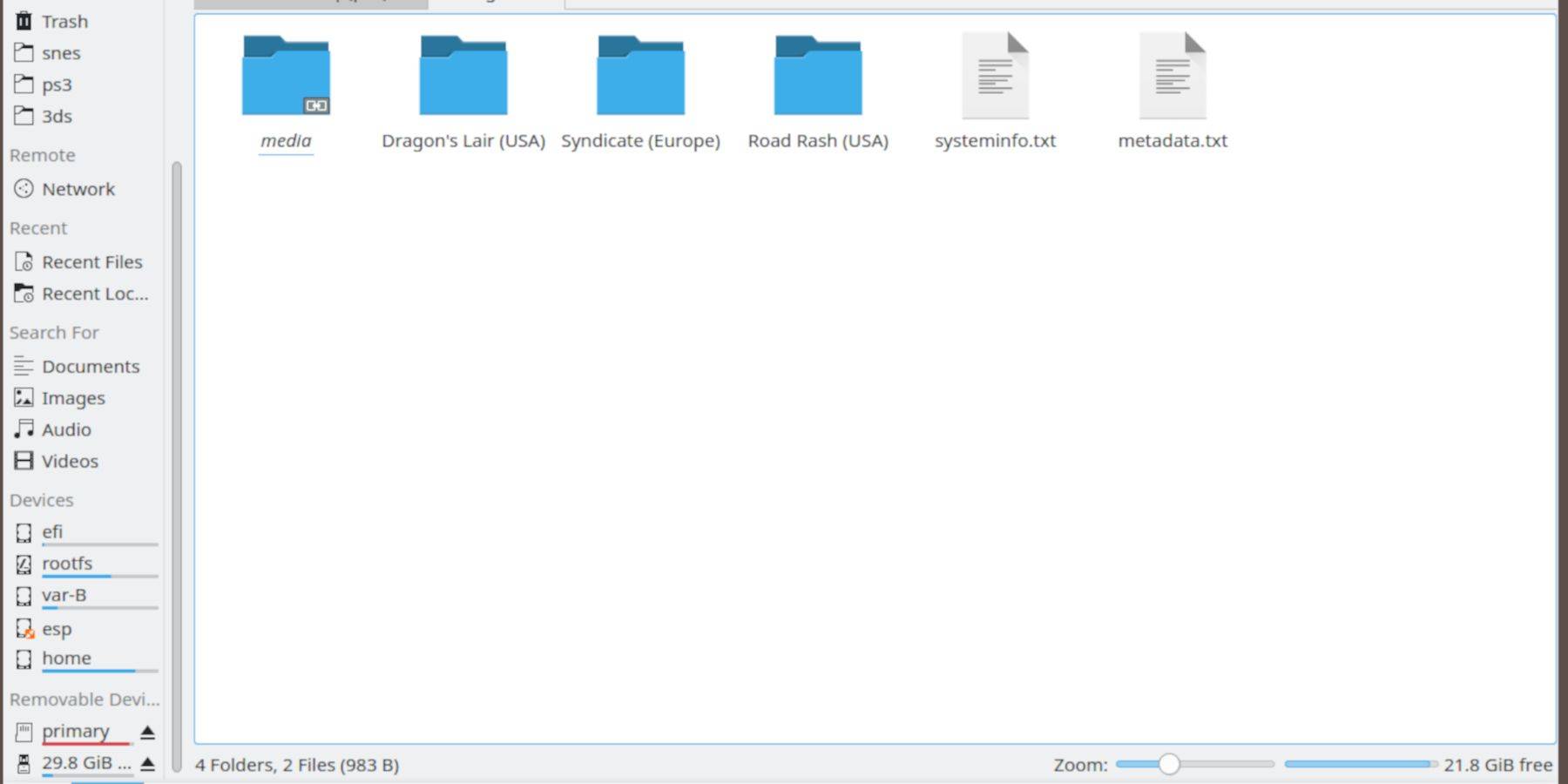 >
>
またはフォルダーを開きます。
- ROMをこのフォルダーに転送します。
- Steam ROM Managerを使用してROMを追加します
-
EmulationBIOS - emudeckを開く。
「次へ」をクリックしてから、両方の任天堂DSウィンドウをクリックします(この手順は奇妙に見えるかもしれませんが、プロセスの一部です)。 「ゲームを追加」してから「解析」をクリックします
Steam ROM Managerはゲームとカバーを準備します-
不足しているカバーの修正
EmulationROMS-
カバーが欠落している場合:
segaCDmegaCD- 「修正」を選択します ゲームタイトルを検索します。
- カバーを選択して強調表示し、「保存して閉じる」をクリックします。
「アップロード」をクリックします。- あなたの画像を見つけて追加します。
- 「保存して閉じる」をクリックします。
- セガCDゲームをプレイしてください
Steamメニュー>ライブラリ>コレクションにアクセスします。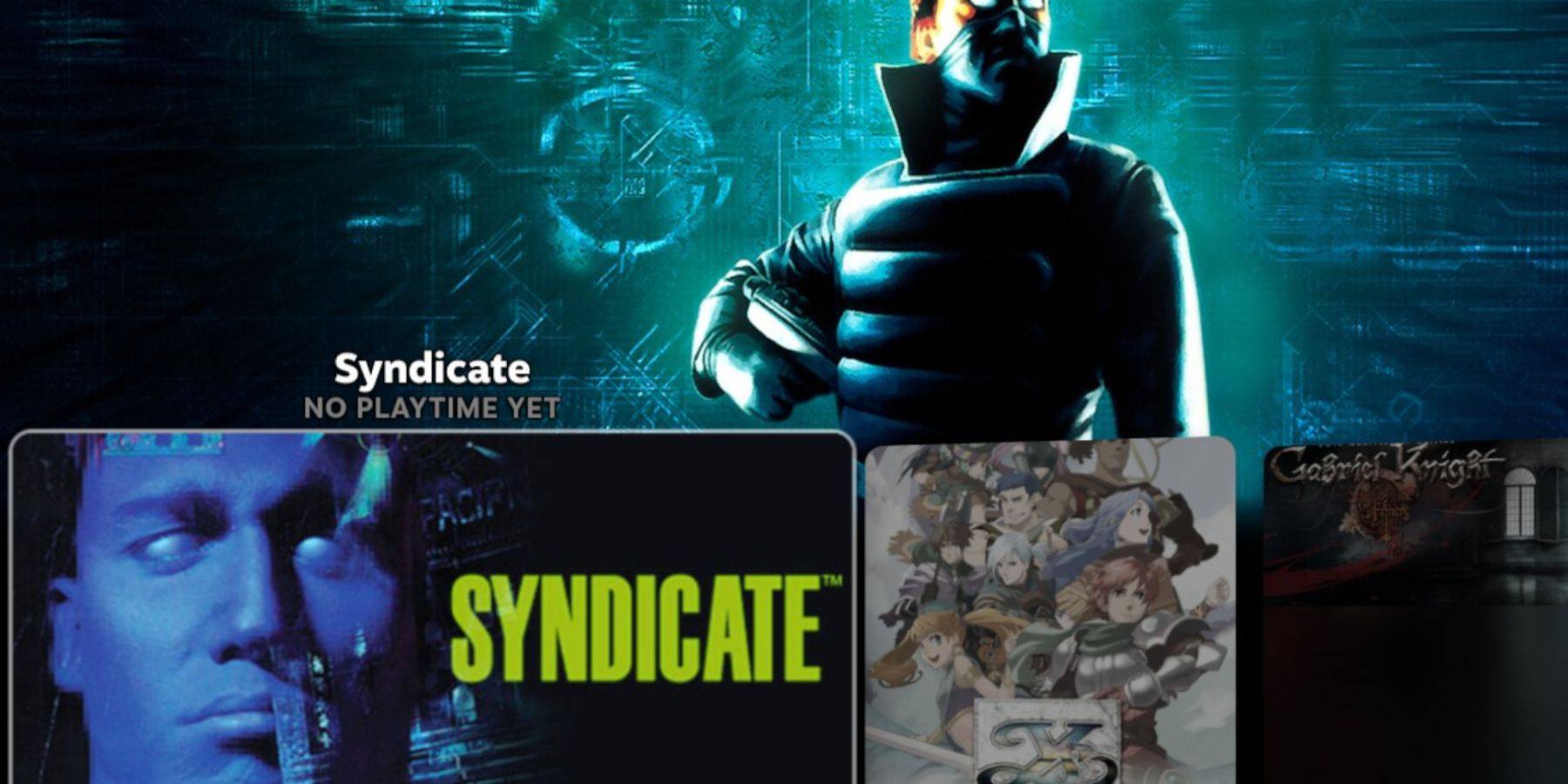
- SEGA CDフォルダーを開き、ゲームを起動します。
- エミュレーションステーションの使用
Steamメニュー>ライブラリ>非スチームにアクセスします- エミュレーションステーションを起動します。 これは、マルチディスクゲームに最適です。 メニューを使用して、必要に応じてメタデータをこすります(スクレーパー> theGamesDB> SEGA CD)。
- Decky LoaderとPower Toolsのインストール
パフォーマンスの向上については、Decky LoaderとPower Tools(Emudeck Developersが推奨する)をインストールします。 それぞれのgithubページの指示に従ってください。 Power Toolsは、SMT最適化(SMTを無効にし、スレッドを4に設定)およびGPUクロック調整(1200 MHzを推奨、ゲームプロファイルごとの使用)を可能にします。 スチームデッキの更新後にdecky Loaderを修正
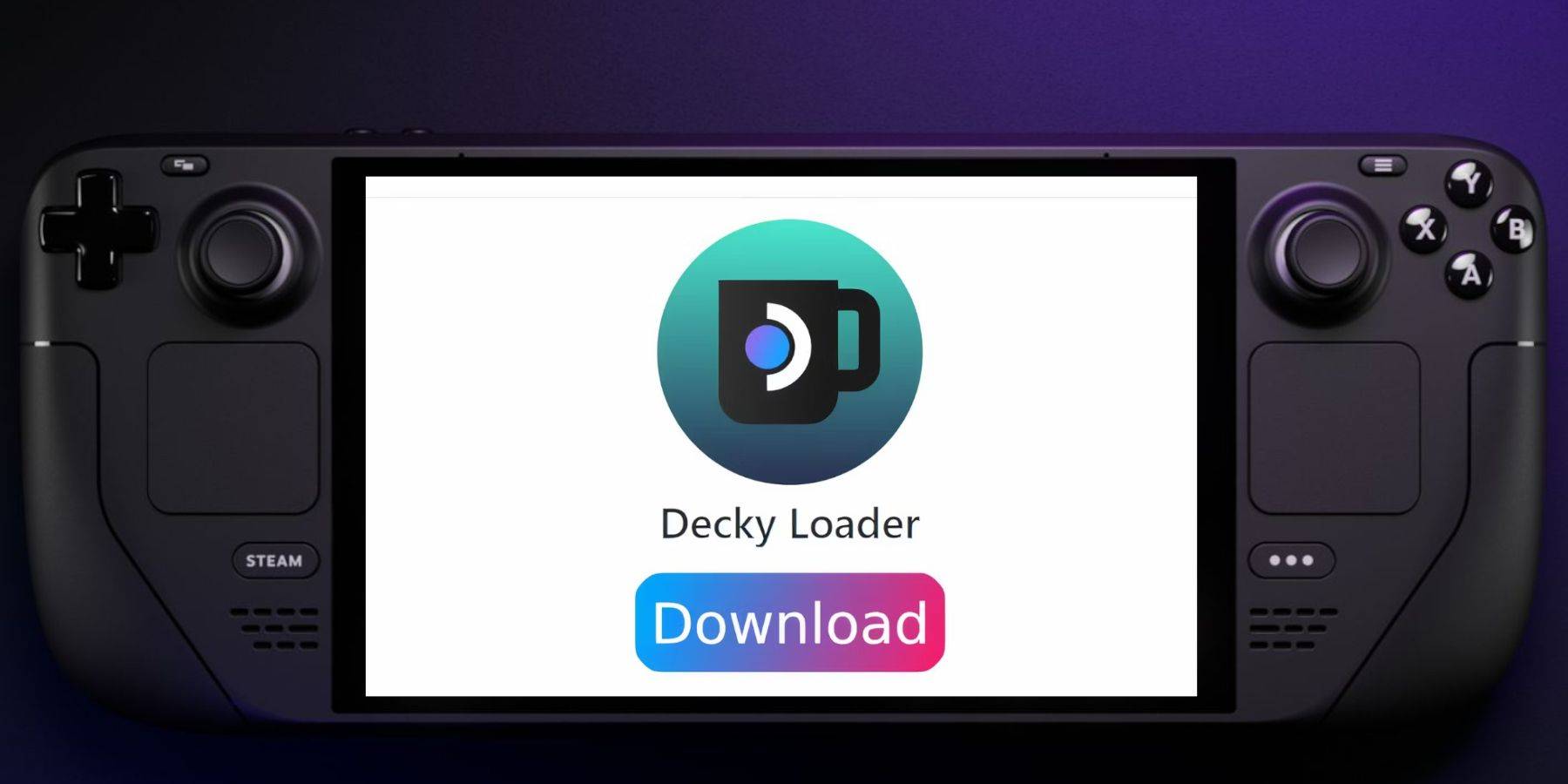
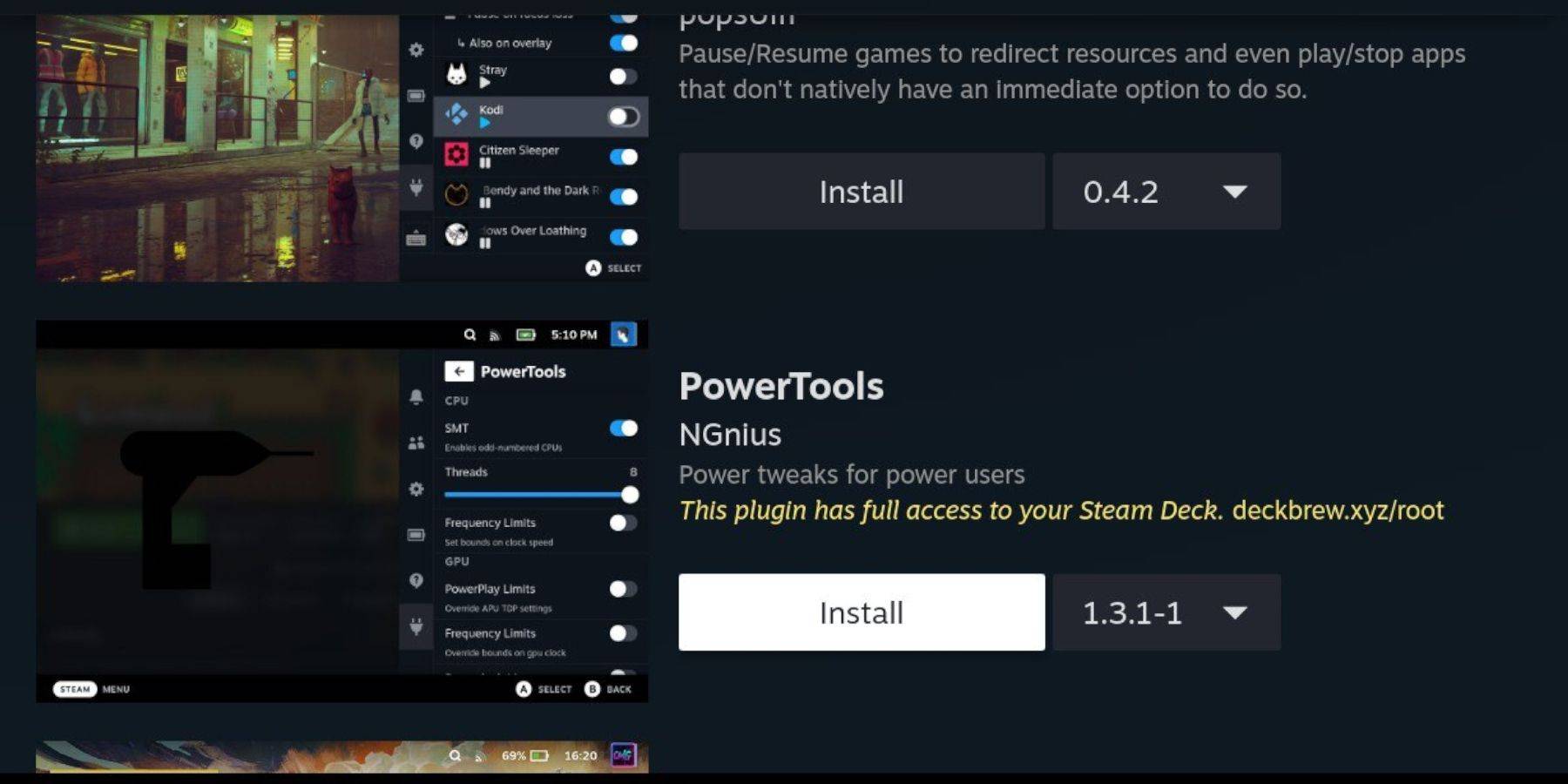
更新後にDecky Loaderが削除された場合、デスクトップモードの「実行」オプションを使用してGitHubページから再インストールします。 sudoパスワードを入力する必要がある場合があります
この包括的なガイドは、スチームデッキでセガCDゲームを正常にセットアップして楽しむことができるようにする必要があります。






























